คุณสมบัติที่สามารถใช้ได้ในเฟิร์มแวร์ “C” รุ่น 1.40
- รองรับ AF ระบบตรวจจับดวงตาในโหมดภาพยนตร์
- ตัวเลือกใหม่สำหรับการตั้งค่าแบบกำหนดเอง f2 “กำหนดการควบคุมเอง”: “บันทึกตำแหน่งของจุดโฟกัส” และ “เรียกคืนตำแหน่งของจุดโฟกัส”
- ตัวเลือกเมนูตั้งค่าใหม่: “USB”
- ตัวเลือกรีโมตคอนโทรล (ML-L7)
- อุปกรณ์เสริมรีโมตกริปใหม่
รองรับ AF ระบบตรวจจับดวงตาในโหมดภาพยนตร์
การอัปเดตเป็นเฟิร์มแวร์ “C” รุ่น 1.40 ทำให้สามารถใช้ AF ระบบตรวจจับดวงตา (คุณสมบัติที่ตรวจจับและโฟกัสที่ดวงตาของมนุษย์, สุนัข และแมว) ได้ในโหมดภาพยนตร์ ซึ่งเป็นโหมดที่ไม่รองรับในรุ่นก่อนหน้า (เฟิร์มแวร์ “C” รุ่น 1.21 และเก่ากว่า)
|
เฟิร์มแวร์ “C” รุ่น 1.21 และเก่ากว่า |
เฟิร์มแวร์ “C” รุ่น 1.40 |
|
|
|
|
|
|
|
|
|
ตัวเลือกใหม่สำหรับการตั้งค่าแบบกำหนดเอง f2 “กำหนดการควบคุมเอง”: “บันทึกตำแหน่งของจุดโฟกัส” และ “เรียกคืนตำแหน่งของจุดโฟกัส”
เพิ่มตัวเลือก [] และ [] ในหน้าที่ที่สามารถกำหนดให้กับปุ่มควบคุมกล้องโดยใช้การตั้งค่าแบบกำหนดเอง f2 [] ท่านสามารถบันทึกตำแหน่งโฟกัสปัจจุบันได้โดยกำหนด [] ให้กับ [] จากนั้นกดปุ่ม Fn ของเลนส์ค้างไว้ ตำแหน่งที่บันทึกไว้สามารถเรียกคืนได้ทันทีโดยกำหนด [] ให้กับ [] แล้วกดปุ่ม Fn2 ของเลนส์ (“เรียกคืนหน่วยความจำ”) ซึ่งอาจมีประโยชน์หากท่านมักกลับไปที่วัตถุที่ระยะโฟกัสคงที่
-
การเรียกคืนหน่วยความจำจะใช้ได้เฉพาะเมื่อติดตั้งเลนส์โฟกัสอัตโนมัติ Z เมาท์ที่มีปุ่ม Fn และ Fn2 อยู่บนกล้อง หากเลนส์ไม่มีปุ่ม Fn2 กล้องจะไม่สามารถบันทึกตำแหน่งโฟกัสได้แม้ว่าจะกำหนด [] ให้กับปุ่ม Fn ของเลนส์ก็ตาม
-
สามารถบันทึกและเรียกคืนตำแหน่งโฟกัสได้ทั้งในโหมดภาพถ่ายและวิดีโอ
-
สามารถบันทึกตำแหน่งโฟกัสในโหมดโฟกัสใดก็ได้
-
ตำแหน่งโฟกัสที่จัดเก็บไว้จะถูกรีเซ็ตเมื่อถอดเลนส์ออก
เรียกคืนหน่วยความจำ
-
เลือก [] สำหรับการตั้งค่าแบบกำหนดเอง f2 [] > []

-
เลือก [] สำหรับการตั้งค่าแบบกำหนดเอง f2 [] > []

-
โฟกัสที่วัตถุที่ต้องการในหน้าจอการถ่ายภาพแล้วกดปุ่ม Fn ของเลนส์ค้างไว้
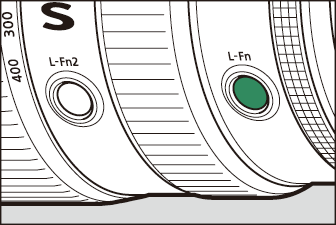
หากดำเนินการสำเร็จ สัญลักษณ์จะปรากฏขึ้นบนหน้าจอการถ่ายภาพเพื่อระบุว่าตำแหน่งโฟกัสได้รับการบันทึกแล้ว
-
กดปุ่ม Fn2 ของเลนส์
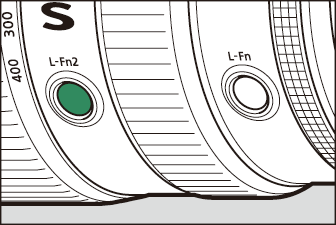
-
จะเรียกคืนตำแหน่งโฟกัสที่บันทึกไว้
-
การกดปุ่ม Fn2 ของเลนส์จะเปิดใช้งานแมนนวลโฟกัส และกล้องจะไม่ปรับโฟกัสใหม่หากกดปุ่มกดชัตเตอร์ลงครึ่งหนึ่งขณะกดปุ่มควบคุม
-
-
ไม่สามารถบันทึกตำแหน่งโฟกัสขณะแสดงข้อมูลการถ่ายภาพได้
-
การเปลี่ยนแปลงของอุณหภูมิแวดล้อมอาจส่งผลให้มีการเรียกคืนโฟกัสไปยังตำแหน่งที่แตกต่างจากตำแหน่งที่บันทึกไว้ได้
-
ตำแหน่งโฟกัสที่บันทึกไว้ก่อนหน้านี้มักจะเปลี่ยนไปหากเรียกคืนหลังจากปรับทางยาวโฟกัสของเลนส์ผ่านการซูม หากมีการเรียกคืนตำแหน่งโฟกัสที่บันทึกไว้หลังจากปรับทางยาวโฟกัสของเลนส์แล้ว กล้องจะส่งเสียงเตือนสั้นๆ สี่ครั้ง โดยจะเลือกตัวเลือกอื่นที่ไม่ใช่ [] ไว้สำหรับ [] > [] ในเมนูตั้งค่า
ตัวเลือกเมนูตั้งค่าใหม่: “USB”
เพิ่มรายการ [] ลงในเมนูตั้งค่า ใช้รายการนี้สำหรับการเชื่อมต่อ USB แบบใช้สายระหว่างกล้องกับคอมพิวเตอร์หรือสมาร์ทดีไวซ์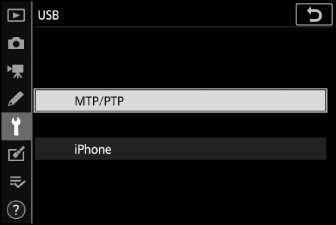
-
เลือก [] สำหรับการเชื่อมต่อแบบใช้สายกับคอมพิวเตอร์
-
สามารถใช้สาย USB เพื่อเชื่อมต่อกล้องกับสมาร์ทดีไวซ์ที่ใช้แอพสมาร์ทโฟน NX MobileAir เลือกตัวเลือกตามประเภทของอุปกรณ์ที่เชื่อมต่อ
-
เลือก [] สำหรับการเชื่อมต่อกับอุปกรณ์ Android
-
เลือก [] สำหรับการเชื่อมต่อกับ iPhone (ต้องใช้สาย USB-C เป็น Lightning ที่ใช้ได้กับ iPhone ของผู้ผลิตอื่นสำหรับการเชื่อมต่อ iPhone แบบใช้สาย)
-
-
ตัวเลือกนี้ใช้เพื่อเปิดใช้งานการเชื่อมต่อกับ iPhone ที่ใช้งานแอพ NX MobileAir เท่านั้น เลือก [] หากท่านไม่ได้ใช้ NX MobileAir
-
การเลือกตัวเลือกนี้จะปิดใช้งาน [] ในเมนูตั้งค่า เลือก [] เพื่อเปิดใช้งาน []
-
การเลือกตัวเลือกนี้จะป้องกันไม่ให้ใช้อุปกรณ์ที่เชื่อมต่อผ่าน USB (รวมถึงอะแดปเตอร์ AC สำหรับชาร์จแบตเตอรี่ซึ่งเป็นอุปกรณ์เสริม) เพื่อจ่ายไฟให้กับกล้องหรือชาร์จแบตเตอรี่ เลือก [] เพื่อเปิดใช้คุณสมบัติเหล่านี้
สามารถดาวน์โหลดแอพ NX MobileAir ได้จาก Apple App Store® และ Google Play™ สำหรับข้อมูลเพิ่มเติมเกี่ยวกับแอพ NX MobileAir โปรดดูวิธีใช้ออนไลน์ของแอพ
ตัวเลือกรีโมตคอนโทรล (ML-L7)
เพิ่มรายการ [] ลงในเมนูตั้งค่า เมื่อจับคู่กับกล้องผ่านบลูทูธ จะสามารถใช้รีโมตคอนโทรล ML-L7 ซึ่งเป็นอุปกรณ์เสริมเพื่อควบคุมกล้องจากระยะไกลระหว่างการถ่ายภาพนิ่ง,
บันทึกภาพยนตร์ และอื่นๆ ที่คล้ายกัน
การสร้างการเชื่อมต่อ
ต้องจับคู่รีโมตคอนโทรล ML-L7 กับกล้องก่อนใช้งาน
-
กล้องสามารถจับคู่กับรีโมตได้ครั้งละหนึ่งตัวเท่านั้น หากจับคู่ต่อเนื่องไปกับรีโมตมากกว่าหนึ่งตัว กล้องจะตอบสนองต่อรีโมตที่จับคู่ครั้งล่าสุดเท่านั้น
-
นอกจากเอกสารปัจจุบันแล้ว ท่านจะต้องศึกษาเอกสารประกอบสำหรับรีโมตคอนโทรล ML-L7 ด้วย
การจับคู่
-
ไปที่ [] ในเมนูตั้งค่า ไฮไลท์ [] แล้วกดปุ่ม J
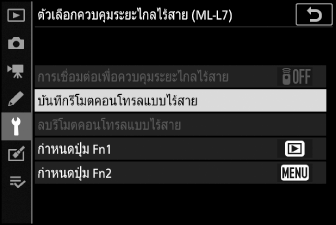
-
กล้องจะเข้าสู่โหมดจับคู่
-
การเชื่อมต่อใดๆ ที่มีอยู่กับสมาร์ทดีไวซ์หรือคอมพิวเตอร์จะสิ้นสุดลง
-
-
กดปุ่มเปิดปิดบนรีโมตคอนโทรลค้างไว้สามวินาทีขึ้นไป
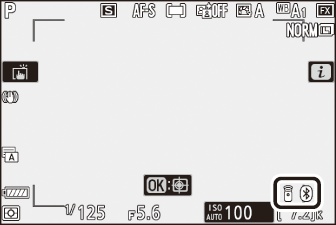
-
กล้องและรีโมตคอนโทรลจะเริ่มจับคู่ ระหว่างการจับคู่ ไฟ LED แสดงสถานะบนรีโมตคอนโทรลจะกะพริบประมาณสองครั้งต่อวินาที
-
การเชื่อมต่อจะถูกสร้างขึ้นระหว่างกล้องกับรีโมตคอนโทรลเมื่อการจับคู่เสร็จสิ้น
-
สัญลักษณ์ L และ Z จะปรากฏขึ้นในหน้าจอแสดงผลการถ่ายภาพ
-
หากมีข้อความแจ้งว่าการจับคู่ล้มเหลว ให้ทำขั้นตอนการจับคู่ใหม่ตั้งแต่ขั้นตอนที่ 1
-
การเชื่อมต่อกับรีโมตที่จับคู่
-
ไปที่ [] ในเมนูตั้งค่า แล้วเลือก [] สำหรับ []
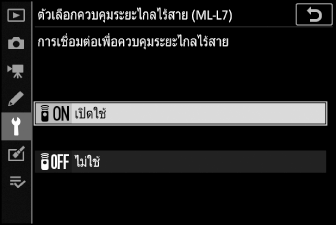
-
กดปุ่มเปิดปิดรีโมตคอนโทรล
กล้องและรีโมตจะเชื่อมต่อโดยอัตโนมัติ
รายการเมนูตั้งค่า “ตัวเลือกควบคุมระยะไกลไร้สาย (ML-L7)”
รายการ [] ในเมนูตั้งค่าประกอบด้วยตัวเลือกต่อไปนี้: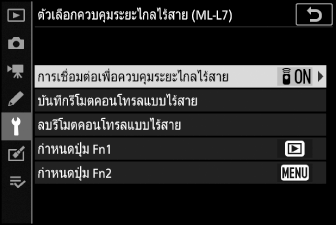
-
[]: เลือก [] เพื่อเชื่อมต่อกับรีโมตคอนโทรลที่จับคู่กับกล้องครั้งล่าสุด หากต้องการสิ้นสุดการเชื่อมต่อ เลือก []
-
[]: จับคู่กล้องกับรีโมตคอนโทรล สำหรับข้อมูลเพิ่มเติม โปรดดูที่ “การจับคู่” ในส่วน “การสร้างการเชื่อมต่อ” (การสร้างการเชื่อมต่อ)
-
[]: สิ้นสุดการจับคู่ระหว่างกล้องกับรีโมตคอนโทรล
-
[]/[]: เลือกหน้าที่ที่กำหนดให้กับปุ่ม Fn1 และ Fn2 ของรีโมตคอนโทรล

|
ตัวเลือก |
คำอธิบาย |
|---|---|
|
[] |
ปุ่มจะทำหน้าที่เหมือนกับปุ่ม K ของกล้อง |
|
[] |
ปุ่มจะทำหน้าที่เหมือนกับปุ่ม G ของกล้อง |
|
[] |
ปุ่มจะทำหน้าที่เหมือนกับปุ่ม i ของกล้อง |
|
[] |
การกดปุ่มจะไม่มีผลใดๆ |
ส่วนประกอบต่างๆ ของรีโมตคอนโทรล ML-L7: ชื่อและฟังก์ชั่น
|
|
|
|
1 |
ปุ่ม “−” |
ทำหน้าที่เหมือนปุ่ม W (Q) ของกล้อง |
|
2 |
ปุ่ม “+” |
ทำหน้าที่เหมือนปุ่ม X ของกล้อง |
|
3 |
ปุ่มบันทึกภาพยนตร์ |
กดหนึ่งครั้งเพื่อเริ่มบันทึกภาพยนตร์และกดอีกครั้งเพื่อหยุด |
|
4 |
ปุ่มเปิดปิด |
|
|
5 |
ไฟ LED แสดงสถานะ |
สีและการทำงานของไฟ LED แสดงสถานะจะแสดงสถานะรีโมตคอนโทรลและสถานะการถ่ายภาพ สำหรับข้อมูลเพิ่มเติม โปรดดูที่ “LED แสดงสถานะรีโมตคอนโทรล (Z 5)” (LED แสดงสถานะรีโมตคอนโทรล (Z 5)) |
|
6 |
ปุ่มกดชัตเตอร์ |
กดปุ่มเพื่อลั่นชัตเตอร์
|
|
7 |
ปุ่มเลือกคำสั่ง |
ทำหน้าที่เหมือนปุ่มเลือกคำสั่งของกล้อง |
|
8 |
ปุ่ม J (เลือก) |
ทำหน้าที่เหมือนปุ่ม J ของกล้อง |
|
9 |
ปุ่ม Fn1 (ฟังก์ชั่น 1)/Fn2 (ฟังก์ชั่น 2) |
ทำหน้าที่เดียวกันกับที่กำหนดผ่านเมนูตั้งค่าโดยใช้ [] > [] และ []
|
|
สี |
ลักษณะ |
สถานะ |
|---|---|---|
|
สีเขียว |
กะพริบประมาณหนึ่งครั้งต่อวินาที |
กำลังค้นหากล้องที่จับคู่ |
|
สีเขียว |
กะพริบถี่ๆ (ประมาณสองครั้งต่อวินาที) |
กำลังจับคู่ |
|
สีเขียว |
กะพริบประมาณหนึ่งครั้งทุกๆ สามวินาที |
เชื่อมต่อกับกล้องแล้ว |
|
สีส้ม |
กะพริบหนึ่งครั้ง |
การถ่ายภาพเริ่มต้นขึ้น |
|
สีส้ม |
กะพริบสองครั้ง |
การถ่ายภาพ “การเปิดชัตเตอร์ค้าง” หรือ “เวลา” สิ้นสุดลง |
|
สีแดง |
กะพริบหนึ่งครั้ง |
การบันทึกภาพยนตร์เริ่มต้นขึ้น |
|
สีแดง |
กะพริบสองครั้ง |
การบันทึกภาพยนตร์สิ้นสุดลง |
หากเลือก [] ไว้สำหรับการตั้งค่าแบบกำหนดเอง a2 [] ในโหมดโฟกัส AF-S โฟกัสจะล็อคเมื่อกดปุ่มกดชัตเตอร์ของกล้องลงครึ่งหนึ่ง จากนั้นท่านสามารถกดปุ่มกดชัตเตอร์บนรีโมตคอนโทรลเพื่อถ่ายภาพที่ตำแหน่งโฟกัสที่เลือกไว้ได้
หากต้องการให้กล้องทำงานอีกครั้งจากหมดเวลาสแตนด์บายและทั้งจอภาพและช่องมองภาพปิดอยู่ ให้เปิดรีโมตคอนโทรลแล้วกดปุ่มกดชัตเตอร์ของรีโมตคอนโทรลหรือปุ่มบันทึกภาพยนตร์ค้างไว้
ลองใช้วิธีแก้ปัญหาตามรายการด้านล่าง หากท่านพบอาการต่อไปนี้เมื่อใช้รีโมตคอนโทรล ML-L7
-
ไม่สามารถเลือก [] ได้ในเมนูตั้งค่าและไม่สามารถจับคู่กล้องกับรีโมตคอนโทรลได้:
-
ตรวจสอบว่าชาร์จแบตเตอรี่กล้องแล้วหรือใช้อะแดปเตอร์ AC สำหรับชาร์จแบตเตอรี่ซึ่งเป็นอุปกรณ์เสริมหรือปลั๊กต่ออะแดปเตอร์ AC EP-5B และอะแดปเตอร์ AC EH-5d, EH-5c หรือ EH-5b
-
ตรวจสอบว่าได้เลือก [] ไว้สำหรับ [] ในเมนูตั้งค่าแล้วหรือไม่
-
ไม่สามารถใช้รีโมตคอนโทรลได้ในขณะที่กล้องเชื่อมต่อกับคอมพิวเตอร์หรือสมาร์ทดีไวซ์ผ่าน USB สิ้นสุดการเชื่อมต่อ USB
-
-
กล้องไม่ตอบสนองต่อรีโมตคอนโทรล:
-
ไม่ได้เชื่อมต่อกล้องกับรีโมตคอนโทรล ในการเชื่อมต่อ กดปุ่มเปิดปิดรีโมตคอนโทรล หาก L ไม่ปรากฏในหน้าจอแสดงผลการถ่ายภาพ ให้จับคู่กล้องกับรีโมตคอนโทรลอีกครั้ง
-
ตรวจสอบว่าเลือก [] ไว้สำหรับ [] > [] ในเมนูตั้งค่า
-
ตรวจสอบว่าได้เลือก [] ไว้สำหรับ [] ในเมนูตั้งค่าแล้วหรือไม่
-
ไม่สามารถใช้รีโมตคอนโทรลได้ในขณะที่กล้องเชื่อมต่อกับคอมพิวเตอร์หรือสมาร์ทดีไวซ์ผ่าน USB สิ้นสุดการเชื่อมต่อ USB
-
ไม่รองรับการเชื่อมต่อไร้สายรีโมตคอนโทรลและคอมพิวเตอร์หรือสมาร์ทดีไวซ์พร้อมกัน หากท่านยุติการเชื่อมต่อกับรีโมตคอนโทรลโดยเชื่อมต่อกับคอมพิวเตอร์หรือสมาร์ทดีไวซ์ จะสามารถสร้างการเชื่อมต่อใหม่ได้โดยเลือก [] สำหรับ [] > [] ในเมนูตั้งค่า
-
อุปกรณ์เสริมรีโมตกริปใหม่
ขณะนี้กล้องรองรับรีโมตกริป MC-N10 ซึ่งเป็นอุปกรณ์เสริม เมื่อเชื่อมต่อกับกล้องแล้ว สามารถใช้ MC-N10 สำหรับงานต่างๆ เช่น การบันทึกวิดีโอ, การถ่ายภาพ และการปรับการตั้งค่ากล้อง
-
MC-N10 มาพร้อมกับเมาท์ Rosette สำหรับติดกับอุปกรณ์กล้องของผู้ผลิตอื่น ในการติดตั้ง MC-N10 บนอุปกรณ์กล้องของผู้ผลิตอื่นผ่านอะแดปเตอร์ Rosette ที่รองรับ ARRI ท่านสามารถรักษาวัตถุที่เคลื่อนไหวให้อยู่ในโฟกัสได้ในขณะที่แพนกล้องเพื่อติดตามการเคลื่อนไหว หรือใช้ปุ่มควบคุมที่ใช้งานได้ง่ายเพื่อปรับการตั้งค่าต่างๆ เช่น ค่าแสงและไวต์บาลานซ์ได้โดยไม่ต้องสัมผัสกล้อง
-
สำหรับข้อมูลเพิ่มเติมเกี่ยวกับ MC-N10 โปรดดูเอกสารจากศูนย์กลางดาวน์โหลดของ Nikon
https://downloadcenter.nikonimglib.com/





